Vous avez un fichier MPEG4 que vous aimeriez écouter sur un lecteur qui ne supporte que les formats audio MP3 ? Ne cherchez plus ! Convertir des fichiers MPEG4 en MP3 est une solution simple et efficace pour profiter de vos contenus audio préférés sur n'importe quel appareil. Que ce soit pour optimiser l'espace de stockage, garantir une compatibilité maximale avec vos lecteurs ou tout simplement pour faciliter le partage, la conversion de MPEG4 en MP3 répond à de nombreux besoins. Dans ce guide complet, nous vous expliquerons pas à pas comment effectuer cette conversion facilement, et nous vous recommanderons les meilleurs outils pour rendre ce processus rapide et sans tracas. Suivez notre guide pour transformer vos fichiers MPEG4 en MP3 en un rien de temps !
Meilleure façon de convertir MPEG4 en MP3
VideoProc Converter AI est un outil de traitement vidéo puissant et facile à utiliser, idéal pour convertir vos fichiers MPEG4 en MP3 en quelques étapes simples. Ce logiciel supporte la conversion de presque tous les formats vidéo et audio, tels que MP4, MOV, WEBM, MKV, WAV, MP3, M4R, M4A, WMA, OGG, FLAC, ACC, AC3, et bien d'autres. Grâce à sa technologie unique d'accélération GPU, il permet de convertir rapidement de grandes vidéos en d'autres formats vidéo et audio.
En plus de sa fonction principale de conversion, VideoProc Converter AI propose de nombreuses fonctionnalités telles que la compression vidéo, l'édition vidéo, l'enregistrement d'écran, le rip de DVD, la conversion audio, le téléchargement de vidéos, et l'amélioration par IA. Vous pouvez également éditer vos vidéos en les coupant, les recadrant, les divisant, en ajoutant des filigranes, des effets, en modifiant le ratio d'aspect, en fusionnant, en ajoutant des sous-titres, et plus encore. Il supporte la conversion en lot de vos fichiers vidéo et audio, avec la possibilité de personnaliser les paramètres tels que le débit binaire, le codec audio, le codec vidéo, la qualité du fichier, la fréquence d'échantillonnage, les canaux audio, etc.
VideoProc Converter AI - Meilleure Façon de Convertir MPEG4 en MP3

- Convertissez vos fichiers MPEG4 en MP3 en un temps record grâce à sa technologie complète d'accélération GPU.
- Supporte plus de 370 codecs et formats, couvrant à la fois les plus populaires et les plus rares.
- Personnalisez les informations musicales selon vos préférences : pochette, nom, artiste, album, commentaire et paroles.
- Traitement vidéo tout-en-un : conversion vidéo 4K, compression, enregistrement d'écran, amélioration par IA, téléchargement, etc.
![]()
![]()
Étape 1. Installez et lancez VideoProc Converter AI sur votre appareil. Ensuite, choisissez l'option "Vidéo" sur la page d'accueil pour accéder à l'écran suivant. Cliquez sur "+Vidéo" pour importer le fichier MPEG4.

Étape 2. Descendez en bas de l'écran pour trouver l'option "Musique". Sélectionnez "MP3" comme format de sortie.
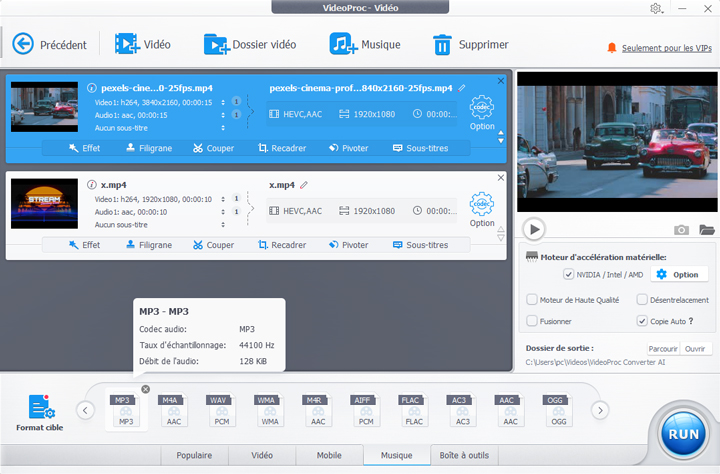
Étape 3. Activez l'option "Accélération matérielle" pour accélérer la conversion. Ensuite, choisissez un dossier de sortie pour votre MP3.

Étape 4. Cliquez sur le bouton "RUN" pour lancer la conversion, puis attendez que le processus se termine.
Convertir MPEG4 en MP3 en ligne
AnyConv est un outil en ligne pratique et efficace pour convertir vos fichiers MPEG4 en MP3 sans avoir besoin de télécharger de logiciels supplémentaires. Avec une interface simple et intuitive, AnyConv permet de transformer vos vidéos en fichiers audio MP3 en quelques clics seulement. Il prend en charge une large gamme de formats et assure une conversion rapide tout en préservant la qualité audio. Que vous soyez en déplacement ou que vous cherchiez une solution rapide pour une conversion ponctuelle, AnyConv est un choix idéal pour convertir vos fichiers MPEG4 en MP3 directement depuis votre navigateur.

Étape 1 : Rendez-vous sur le site web d'AnyConv. Sur la page d'accueil, cliquez sur le bouton "Choisir le fichier" pour sélectionner le fichier MPEG4 que vous souhaitez convertir.
Étape 2 : Après avoir sélectionné votre fichier, choisissez le format de sortie "MP3" dans le menu déroulant des formats disponibles.
Étape 3 : Cliquez sur le bouton "Convertir" pour lancer le processus de conversion. Attendez que le fichier soit transformé.
Étape 4 : Une fois la conversion terminée, cliquez sur le bouton "Télécharger" pour enregistrer le fichier MP3 converti sur votre appareil.
Convertir MPEG4 en MP3 avec iTunes
Pour les utilisateurs de Mac et Windows, iTunes est une solution pratique pour convertir des fichiers MPEG4 en MP3. Grâce à ses fonctionnalités intégrées, iTunes facilite la conversion audio tout en offrant une bonne qualité de son. Voici comment procéder :
Étape 1 : Open iTunes on your Mac or Windows PC. Cliquez sur "Ajouter à la bibliothèque" dans la barre de menus, puis choisissez le fichier MPEG4 que vous souhaitez convertir.
Étape 2 : Dans la barre de menus, cliquez sur "Édition" (sur Windows) ou "iTunes" (sur Mac) puis "Préférences". Ensuite, appuyez sur le bouton central "Réglages d'importation". Dans le menu déroulant "Importer en utilisant", choisissez le format "Encodeur MP3". Sélectionnez le niveau de qualité souhaité.
Étape 3 : Retournez à la bibliothèque, cliquez sur "Fichier", puis sur "Convertir" et "Créer une version MP3" pour démarrer la conversion.

iTunes est parfait pour les amateurs de produits Apple. Le convertisseur est rapide à apprendre et donne d'excellents résultats.
Questions Fréquemment Posées
1. Quelle est la différence entre MPEG4 et MP4 ?
MPEG4 est un standard de compression de données pour les vidéos et les audios, tandis que MP4 (MPEG-4 Part 14) est un format de conteneur qui peut contenir des vidéos, des audios, des images et des sous-titres. En d'autres termes, MPEG4 est une méthode de compression, alors que MP4 est un format de fichier qui utilise cette méthode de compression pour stocker et partager des médias.
2. Comment modifier un fichier MPEG4 ?
Pour modifier un fichier MPEG4, vous pouvez utiliser des logiciels de montage vidéo comme iMovie, Adobe Premiere Pro, ou des outils en ligne tels que Clipchamp. De plus, VideoProc Converter AI offre des fonctionnalités de base pour éditer vos fichiers MPEG4. Avec VideoProc Converter AI, vous pouvez couper, recadrer, ajouter des effets, ajuster la qualité et même convertir le fichier dans d'autres formats. Il suffit d'importer le fichier MPEG4 dans le logiciel, de réaliser les modifications souhaitées, puis d'exporter le fichier modifié dans le format désiré.
Conclusion
Que vous utilisiez Mac ou Windows, convertir vos fichiers MPEG4 en MP3 est désormais facile grâce à ces outils efficaces. Pour une solution à la fois puissante et intuitive, essayez VideoProc Converter AI, le convertisseur IA de premier choix pour vos besoins de conversion. Avec sa technologie de pointe et ses fonctionnalités conviviales, il assure une conversion rapide et de haute qualité, tout en rendant le processus simple et accessible.





